Photoshop如何快速的给美女头像柔肤和磨皮
原图:

效果图:

主要过程:
先复制一个图层
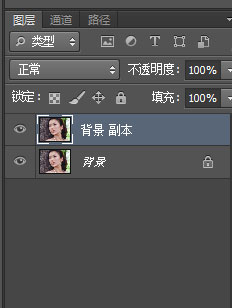
在复制图层,点击滤镜—杂色---去斑;重复三次
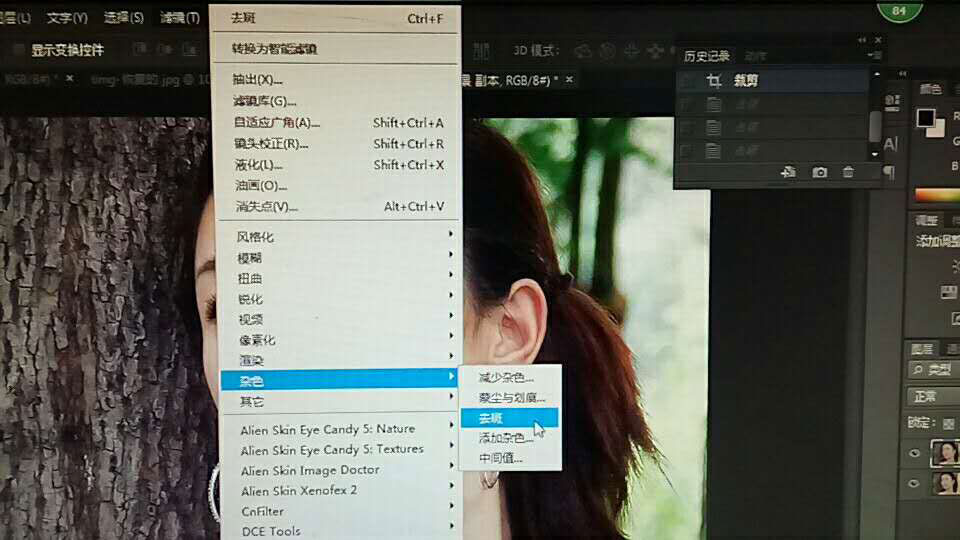
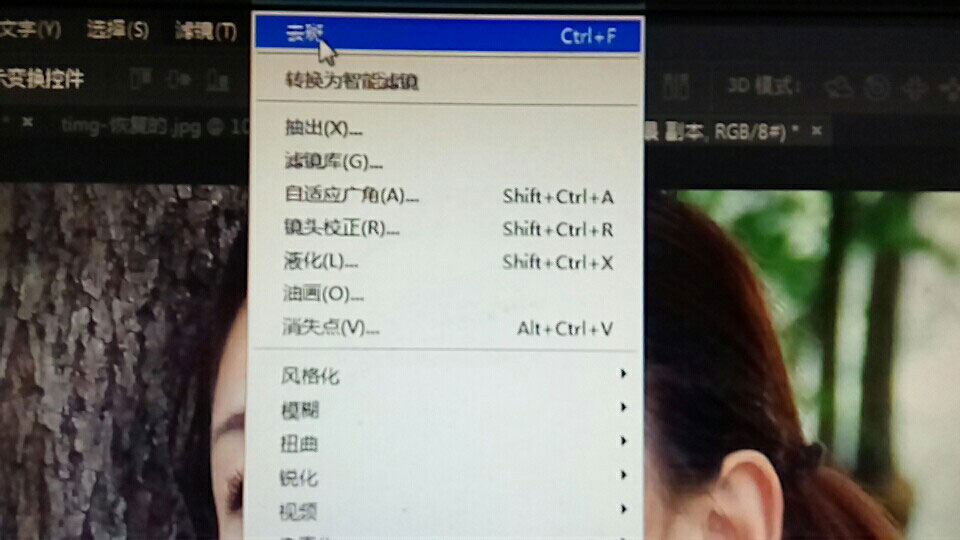
按住“ctrl”添加黑色蒙版,
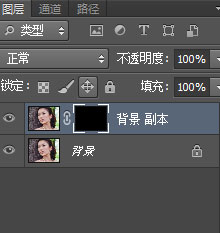
选择画笔

在需要磨皮的地方涂抹,

效果

稍加处理

这样一张图片的磨皮就完成了,是不是非常简单。不过不适用于难度大的图片。这是一种最简单快速的磨皮了吧。希望大家能喜欢。
教程结束,以上就是Photoshop如何快速的给美女头像柔肤和磨皮的方法,你学会了吗?
-

PS人像精细磨皮之使用通道混合模式处理的技巧
2022-09-01 7
-

PS修补工具怎么快速处理人像面部斑点?
2022-09-01 2
-

PS照片处理为手绘素描的教程
2022-09-01 6
-

PS怎么绘制一个网页的banner?
2022-09-01 5
-
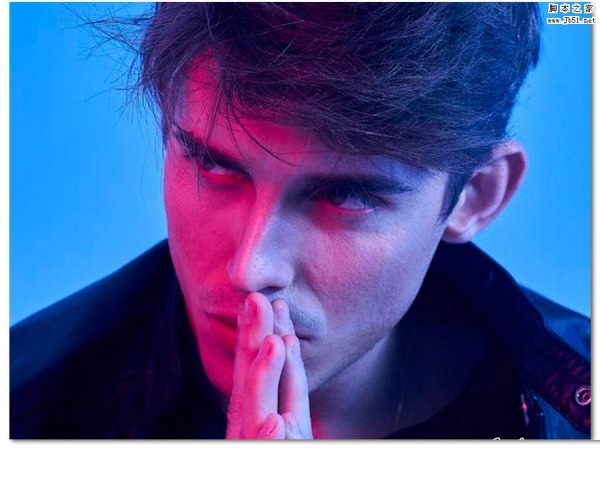
PS红蓝渐变人像后期修图教程
2022-09-01 1
-

PS快速给欧美美女人脸照片去斑点和磨皮美容教程
2022-09-01 2
-

PS把建筑照片变成手绘设计图纸效果图教程
2022-09-01 3
-
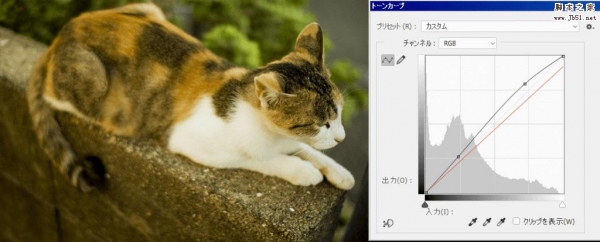
在PS里怎么调偏色 PS中使用曲线手动调节偏色照片的方法
2022-09-01 5
-

PS怎么给运动图片添加动感效果?
2022-09-01 2
-

如何使用PS快速修正偏色的甜甜圈照片
2022-09-01 1
-

PS怎么给照片添加精细的网格效果?
2022-09-01 3
-

PS怎么将明亮的古风照片制成水墨古风照片?
2022-09-01 2
-

PS怎么制作倒影? PS添加倒影的教程
2022-09-01 15
-

PS怎么使用滤镜制作黑白城市艺术图片?
2022-09-01 4
-

PS精修高清钻石戒指产品图片教程详解
2022-09-01 3
-

PS怎么给图片添加像素化特效?
2022-09-01 15
-

PS快速打造精美山水画海报的教程
2022-09-01 10
-

PS怎么给图片制作漂亮的拼贴叠加效果?
2022-09-01 3
-

PS大神教你如何把古风汉服美女图片转为水墨风仿手绘效果
2022-09-01 3
-

PS使用液化工具修饰人像牙齿教程及其他4种用液化修饰的情况
2022-09-01 9
-

PS保留皮肤质感给女性人物肖像图片后期磨皮教程
2022-09-01 4